时间: 2021-07-30 11:36:39 人气: 4 评论: 0
笔者基于自己日常工作实践,总结了7个实用的方法,助力产品经理更高效完成工作,与大家分享。
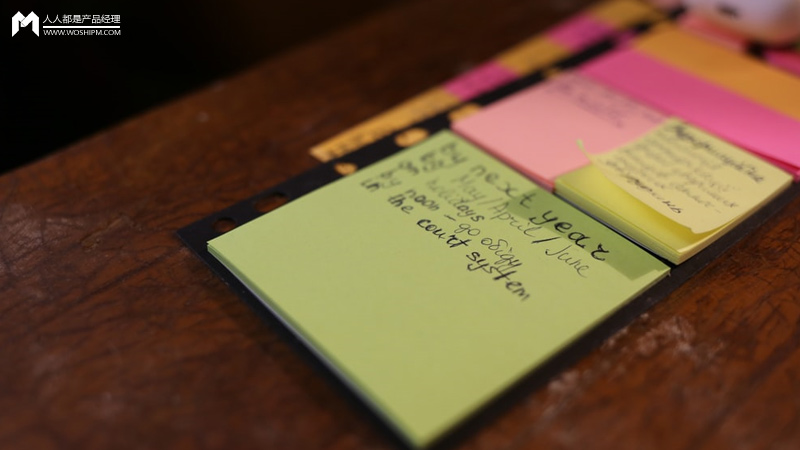
产品经理应该掌握一点工作小窍门,以提高工作的效率和质量。这是笔者在做跨境电商后台系统(日单量达百万)时候的切身感受。
慢慢赛道,对渴望“垂拱而治”的产品经理,势必有益。
笔者在这里做个小**点,抛**引玉。
Sublime这个编辑器本来是开发用的,配置了svn,就可以编辑完代码,上传服务器。
产品经理调研原功能的时候可以让开发给复制一段代码放进去,自己在里面慢慢研究。但笔者用的最多的是进行统一批量编辑,用来批量格式化修改数据。
比如,需要将Excel中有一列名称统一加上括号,那么就可以从Excel中将这一列粘贴到Sublime中,然后使用Ctrl+A→Ctrl+Shift+L→进行统→操作。如下图:
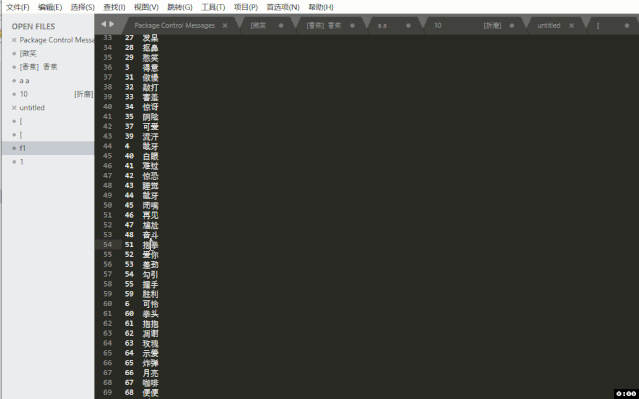
此外,在Sublime中,选中数据中要替换的字段之后,使用Ctrl+H可以实现替换当前的该字段;使用Ctrl+Shift+F,可以选择编辑;多行同时编辑,可以按着Ctrl等。
产品经理在做原型的时候,有时候需要把图**切出不同的形状。
比如在原型上放一张圆形的图**做头像,比如下图这种:

怎么快速裁切出一个圆型图**呢?我这里说个简单的,就是用PPT。
第一步,将原始图**插入PPT;
第二步:选择裁剪,如下图:

第三步,选择形状进行裁剪,按Enter键即可。


然后将裁剪好的从PPT中,点击右键,“另存为图**”。这张图就是心仪的形状了。
除了圆形,通过PPT还可以做心形等。
在表达“妖娆”的交互效果的时候,gif图**是一种很省事的表达方式。可以从视频转化为gif,也可以自己用图**一张张编辑成gif。
视频转化gif推荐使用**影音:用**影音打开你要截取的视频,然后点击右下角的【扳手】,在菜单里面选择【动画】,进入GIF动画截取窗口。

选择要截取图**的尺寸、想要截取**段的起始位置。推荐截取3秒最为合适,而且保存即可。
如果使用图**合成gif,可以借助PS:点击窗口,选择动画。这时,画面下方就出现动画编辑区。
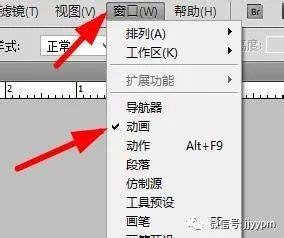

找到新建按钮,跟新建图层一样的。每个缩略样图都是一个动画帧。最后导出gif。
比如,需要一批表情图标的名称,图标存在e**中的文件夹t中。几百个表情文件名一个一个复制很累。
怎么才能一步救获取该文件夹中的所有文件的命名呢?方法(之一)是借助“命令管理器”。
假设目标文件夹路径是e:/t,接下来这么做:
第一步,打开命令管理器:开始-运行,输入cmd(或Windows建+R);


第二步,输入目标所在文件夹:在命令管理器中输入E:并回车;
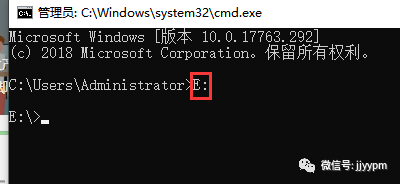
第三步,录入cd t ,回车 进入目标文件夹;

第四步,录入dir/b>>e:list.txt ,回车,系统**自行在e**根目录创建目录文件list。
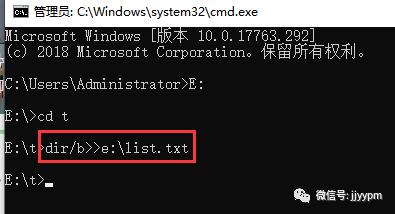
操作完成了,到e**下即可看到list,以及其中的内容。
Postman是测试工程师用来模拟接口取数据的工具,当然其作用不止于此。
产品经理在调研需求的时候可以使用。
使用场景:当第三方合作平台提供了接口,产品经理在写方案之前,可以先试着拉一波数据,分析一下,确定数据的传输维度等。
如下图,输入接口地址,请求参数,输出结果:
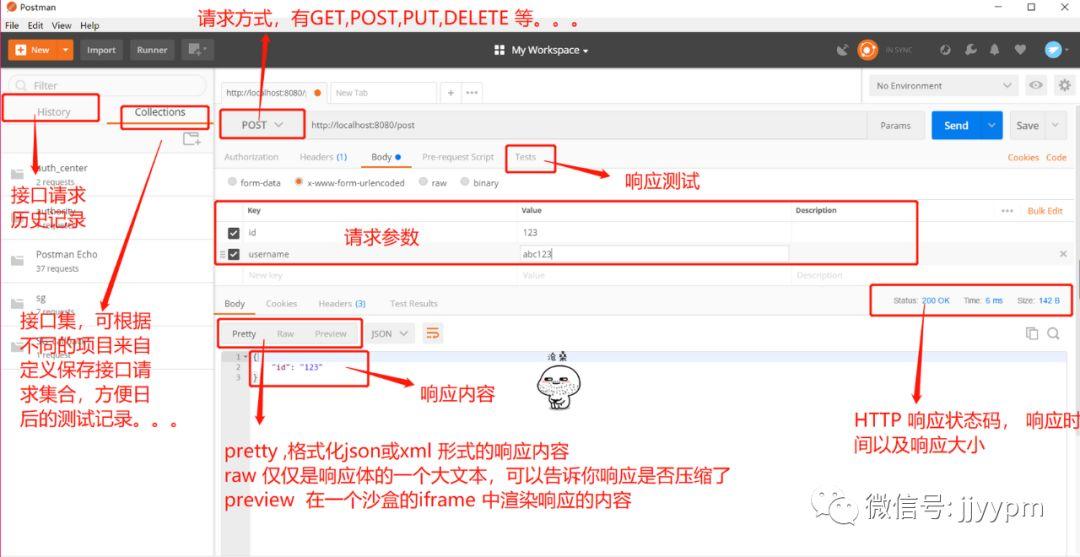
Postman只是该类工具中的一个,后端产品经理要知道。
比如这样的场景:甲系统和乙系统都维护了商品信息,双方数据不完全一致,现在要统一在甲系统维护。那么就要对于双方都有,但是不完全一样的商品信息数据,进行差异对比。
方法就是找到参比唯一的字段,对比其他字段。
这时候就可以到Excel中,以某一维度的字段为标准,使用vlookup函数进行查找。比如:=VLOOKUP(H3,$A$3:$F$19,5,FALSE)。
它的作用是从指定excel区域内($A$3:$F$19),找出指定列(H3)的值相同的数据所对应的其他列(5)的信息。
也就是说,两个不同的表A和表B(或同表的不同区域),用表A的某列对应表B的某列,输出指定的表A的某列,到B表指定区域,这样就可以对维度字段相同的数据在不同的表中的其他字段进行对比。
个人认为这个是用的比较多的。Vlookup还有一个用法是多个参数为维度进行查找,也很是实用。
比如Excel的数据的唯一维度是订单号+商品编码,那么用这两个字段唯一到另一区域筛选的时候,就可以使用。
Excel的功能强大,以至于光课程就养活了那么多个“老师”。产品经理掌握该函数后,对数据类产品需求的处理就**有很大帮助。
此外,数据方面很多时候对重复性很敏感。如果要判断同一批数据是否有重复,可以用Excel的高亮重复功能。

分别将数据复制过来,粘贴在同一列,进行上述筛查。
其实属于查看页面代码的一类问题。
比如,【状态】搜索项的下拉选项中,1=“待处理”,2=“处理中”,3=“已取消”,4=“完结”。
产品经理在调研阶段常常需要知道这些对应关系,以便核对数据。
一个简单的办法就是在要查的元素上点击:右键-检查,就可以打开代码信息,从中双击value就可以看到下拉项对应的值。如下图所示:
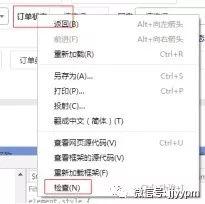
打开的代码中,如下图,4=“完结”。
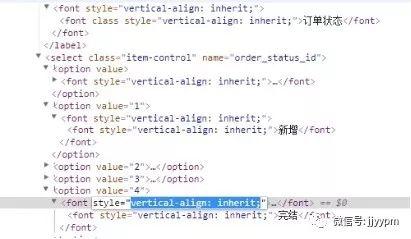
这个办法可以查看更多的信息,在熟悉页面代码知识的情况下,可以辅助产品经理高效工作。
网页产品上的列表字段往往很多,尤其是一些大型管理后台系统。关键字段可能多达几十个,看的眼花,还**找漏。
最常用的是快速查找的快捷键:CTRL+F。输入要找的内容,回车,显示高亮位点。
诸如此类,Windows环境下的快捷键很多,不同的应用中又**有差异。例如:
在数据库表结构中、Excel、Word、有道云笔记等桌面软件的查询中,都可以用这种方法找到目标位点。
除了页面的快捷键,Axure、Xmind、PS的快捷键也十分提升效率。并且这些软件本身就**提示快捷方式。
所谓“习惯成自然”,产品经理很有必要在一开始就养成快捷键使用习惯。即提高效率,也能在旁人跟前秀成手法魔幻的“老司机”。
类似的操作还有很多,产品经理在工作中要多留意和总结,提升工作效率。
唧唧歪歪PM,公众号:唧唧歪歪PM(ID:jjyypm),人人都是产品经理专栏作家。书籍《后端产品经理宝典》作者,药学硕士转行互联网产品多年;熟悉跨境电商业务,医药领域;擅长大型后台体系,社交App。
本文原创发布于人人都是产品经理,未经作者许可,禁止转载。
题图来自Unsplash,基于CC0协议